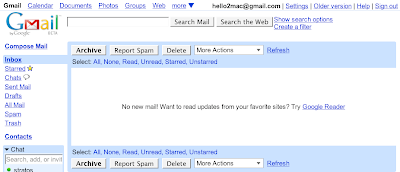
Gmail 2.0が私のアカウントにも来てました。今から使ってみます。
» Google Analyst Day Features New Gmail » InsideGoogle-part of the Blog News Channelによると
* A new JavaScript backend for Gmail that will speed up performance, a big help for those who feel Gmail has gotten too slow.
* Email messages will be prefetched, so that when you click on them they will have already been downloaded, and will load instantly. When reading a message, you can click Next, Next, Next, and there’s no lag, speeding through a ton of messages instantly. You can even hold down the key and your mail flies by.
* A new contact manager will launch, integrating accross multiple Google products (including Docs and Calendar).
* More integration with other Google Products, such as opening email attachments in the appropriate Google Docs application.
* Looks exactly like Gmail does today, but under the hood it’s completely different.
The speaker didn’t say when it’ll launch, just that it’ll be “very soon”.
* It should really shine “on the new MacBook Pros and the newest version of Safari”, taking advantage of new browser technology. Relevant information for a small market segment, but what about the rest of us?
* Uses the same text editor from Page Creator and Google Groups.
高速化(YouTubeを参照。Localのような速さ!)、あとはMail.appでiCalに登録するようにGoogle Calenderに登録、あと太字部分ですが「MacBook ProのSafari」という非常に嬉しい言葉が。
35分あたりからGmailの紹介です。赤いヤツを真ん中へ。英語ですけど。
ところで、
私のGmailアカウント4つのうち、New Versionを使えるのは1つだけ。ほぼ毎日Loginしている2つでIMAPが使用可を確認。さらにIMAP設定アカウントでNew Version使用可に。
つまりアリーアダプターを優先しているということでしょうか。
*追記 そういえばBloggerで使用しているアカウント。だから?
*追記
Official Gmail Blogによると、いくつか新しいショートカットが増えたらしい。>What are the keyboard shortcuts?
*詳細は追記していきます。
参考サイト
Gmail 2.0 Screenshots
Gmailの新バージョンが登場!一部のアカウントで利用可能に! - GoogleMania | グーグルの便利な使い方

































